Webdienstantwort an die Datenbank im Jitterbit Design Studio
Erstellen einer neuen Transformation
-
Stellen Sie sicher, dass Sie das entsprechende Projekt geöffnet haben, in dem Sie die neue Transformation erstellen möchten.
-
Es gibt mehrere Möglichkeiten, wie Sie mit der Erstellung einer neuen Transformation beginnen können:
-
Wenn Sie in einer Operation arbeiten, können Sie auf die Steuerschaltfläche rechts neben dem Feld Transformation klicken und Neu erstellen auswählen; ODER
-
Wählen Sie Neu im Menü Datei und wählen Sie dann Neue Transformation aus dem Untermenü; ODER
-
Klicken Sie auf den Pfeil nach unten neben dem Dateisymbol in der Symbolleiste und wählen Sie dann im Untermenü „Neue Transformation“ aus; ODER
-
Klicken Sie mit der rechten Maustaste auf Transformations im hierarchischen Baum auf der Tab „Entwurf“ im linken Bildschirmbereich und wählen Sie dann Neue Transformation aus dem Popup-Menü.
-
-
Der Transformation wird auf der eigenen Tab „Neue Transformation“ im rechten Fensterbereich angezeigt.
Angeben von Quell- und Zieltypen
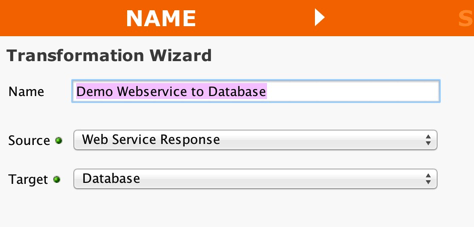
-
Geben Sie im Feld „Transformation “ einen geeigneten Namen für Ihre neue Transformation ein.
-
Wählen Sie Webdienstantwort aus der Dropdownliste Quelle und Datenbank aus der Dropdownliste Ziel.
-
Klicken Sie in der Symbolleiste auf die Schaltfläche Weiter, um fortzufahren.
Auswählen der Quellinformationen des Webdiensts
-
Wählen Sie im nächsten Bildschirm des Transformation aus der Dropdownliste „Webdienstdefinition“ den Namen des Webdienstaufrufs aus, den Sie verwenden möchten, oder klicken Sie auf die Steuerungsschaltfläche rechts neben dem Feld, um einen neuen Webdienstaufruf zu erstellen.
-
Klicken Sie in der Symbolleiste auf die Schaltfläche Weiter, um fortzufahren.
Auswählen der Datenbankzielinformationen
-
Wählen Sie den Namen des Datenziels, das Sie als Ihre Zieldefinition definiert haben, aus dem Dropdown-Menü „Datenbankziel“ aus oder klicken Sie auf die Steuerschaltfläche rechts neben dem Feld, um eine neue Zieldatenbank zu erstellen.
-
Klicken Sie auf die Schaltfläche Weiter in der Symbolleiste, um fortzufahren.
-
Die nächsten Schritte hängen davon ab, ob Sie nur eine einzige Tabelle in Ihrer Zieldatenbank verwenden möchten oder ob Sie auf mehr als eine Datenbanktabelle zugreifen müssen. Wählen Sie aus, wie Sie Informationen in Ihre Zieldatenbank schreiben:
-
Es wird nur auf eine einzige Tabelle in der Zieldatenbank zugegriffen
-
Es wird auf mehr als eine Tabelle in der Zieldatenbank zugegriffen
-
Wie geht es weiter?
Sobald Sie die Definition Ihres Datenbankziels abgeschlossen haben, sollte im Transformation eine Baumdatenstruktur angezeigt werden, die darstellt, was Sie definiert haben.
Wenn Sie beim Mapping auf Ihr Datenbankziel ein Ziel mit mehreren Tabellen und Beziehungen zwischen übergeordneten und untergeordneten Tabellen haben und Daten einfügen, sollten Sie sich mit der Verwendung der Transformation vertraut machen <SQLIDENTITY> Und <SEQUENCE>.
-
<SQLIDENTITY>wird für alle Zieldatenbanken verwendet, die Identitäts- oder automatisch Nummerngenerierungsschlüssel unterstützen. Sobald das übergeordnete Element eingefügt ist, kann das untergeordnete Element die generierte Nummer vom übergeordneten Element erben, indem diese Funktion dem Fremdschlüssel in der untergeordneten Tabelle zugeordnet wird. -
<SEQUENCE>führt eine ähnliche Aktion aus und sollte für Oracle verwendet werden.
Nachdem Sie nun die Art der Quelle und Ihr gewünschtes Ziel definiert haben, können Sie die Beziehung zwischen Ihrer Quelle und Ihrem Ziel auf Feld- oder Elementebene abbilden.